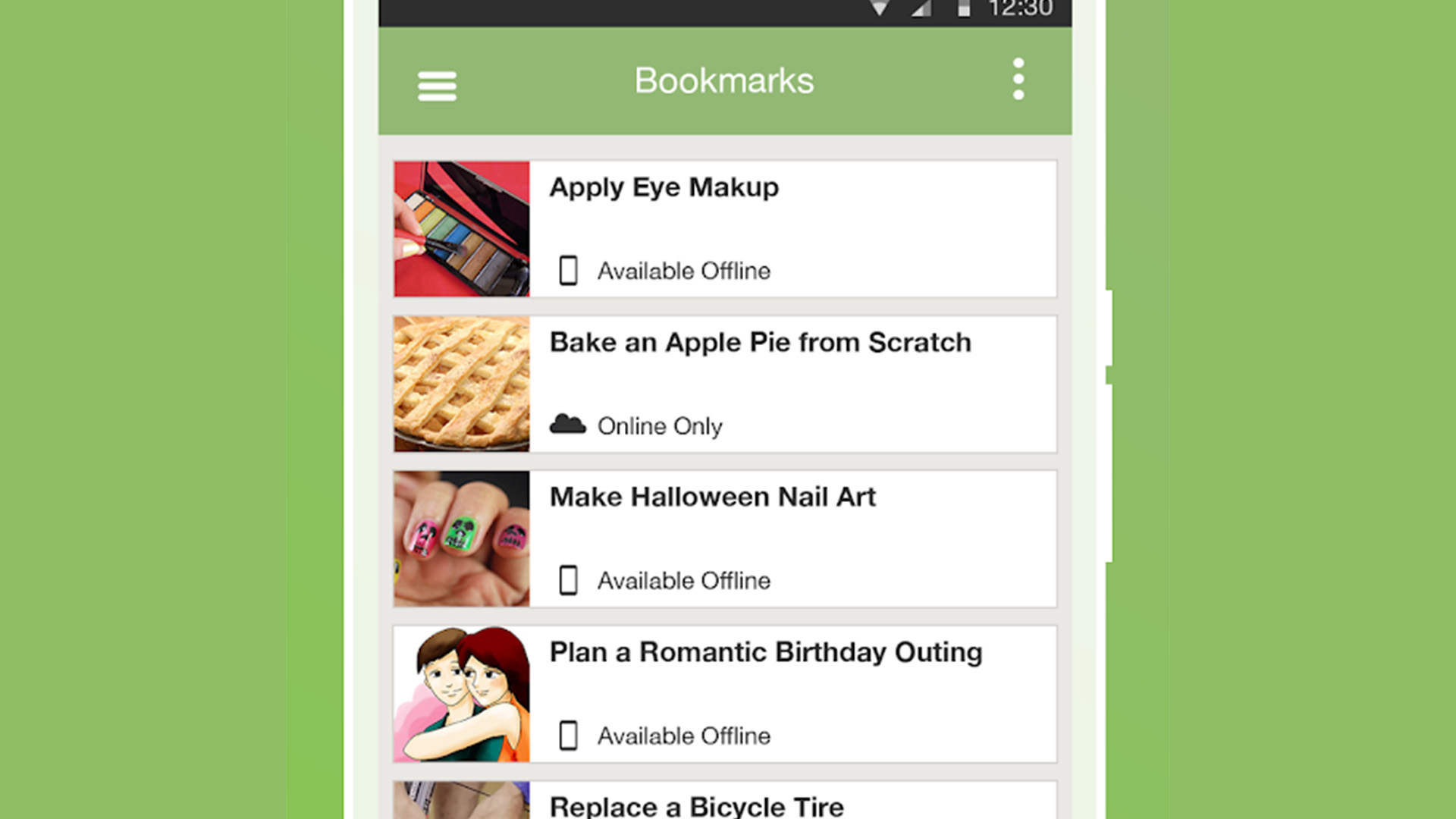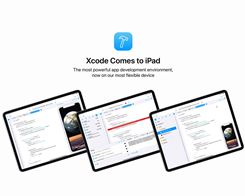Cara mengunduh video dari Twitter untuk menontonnya offline di perangkat apa pun? Panduan langkah demi langkah

Anda mungkin ingin dalam beberapa kasus unduh video dari Twitter langsung di beberapa perangkat Anda, apakah peralatan seluler, komputer atau laptop, sehingga Anda dapat mengamati atau menunjukkannya nanti kepada anggota keluarga atau teman tanpa harus terhubung ke Internet.
Seperti yang kita ketahui, hampir tidak mungkin bagi kita untuk mengunduhnya dari platform itu sendiri, Ya, ini belum memasukkan tombol unduh. Tetapi ada kemungkinan melakukannya dengan aplikasi eksternal. Seperti yang telah kami lakukan sebelumnya Instagram, Pinterest, YouTube dan lainnya
Itulah sebabnya dalam tutorial ini kami akan menjelaskan langkah demi langkah bagaimana Anda dapat mengunduh video yang berbeda dari jaringan ini, baik menggunakan komputer iOS, Android, Windows atau MacOS dengan beberapa klik sederhana.
Apa kelebihan mengunduh video dari Twitter?
Keuntungan memang sedikit, tetapi sangat bermanfaat. Diantaranya adalah Anda dapat mengandalkan video apa pun yang Anda suka dan unduh kapan saja untuk mengirimkannya kepada siapa pun yang Anda inginkan, kapan pun Anda mau.
Di sisi lain, jika Anda ingin menerbitkan video tanpa membuat retweet, Anda dapat melakukannya dengan hanya mengunduhnya ke komputer Anda dan menerbitkannya lagi.
Keuntungan lain adalah bahwa semua yang Anda unduh dapat disimpan selama yang Anda inginkan. Berguna untuk kasus-kasus di mana ini dihapus atau dihapus karena berbagai alasan.
Langkah-langkah untuk mengunduh video dari Twitter untuk melihatnya tanpa Internet
Ada berbagai metode yang dapat digunakan baik pada komputer atau perangkat seluler, tetapi Anda harus tahu bahwa proses ini tidak dapat dilakukan dari aplikasi resmi Twitter; seperti yang telah kami sebutkan, jadi Opsi untuk melakukan tindakan ini adalah melalui alat atau program pihak ketiga.
Perlu dicatat bahwa banyak dari mereka yang kompatibel dengan hampir semua perangkat yang Anda gunakan:
Masuk Windows dan MacOS
Pada komputer dengan sistem operasi Windows dan MacOS ada dua cara yang benar-benar andal di mana Anda dapat mengunduhnya dengan mudah.
Ini menggunakan alat yang memungkinkan unduhan ini dilakukan, Mereka tersedia untuk browser Google Chrome dan Mozilla Firefox. Ada juga berbagai halaman yang memungkinkan Anda melakukannya menggunakan alamat web.
Di antara metode untuk mengunduh video di Windows dan MacOS adalah sebagai berikut:
Menggunakan program pihak ketiga
Ada beberapa program luar biasa yang memungkinkan Anda mengunduh semua yang Anda inginkan kapan pun Anda mau, salah satunya adalah TubeGet, Untuk menggunakannya cukup ikuti beberapa langkah sederhana.
, itu tersedia hanya untuk Android.
Daftar alat terbaik untuk mengunduh video dari platform Twitter
Ada aplikasi dan alat yang tak ada habisnya di web yang dapat Anda gunakan untuk mengunduh video Twitter dengan cepat. Beberapa di antaranya hanya tersedia untuk perangkat seluler, dan lainnya Mereka bekerja dengan komputer atau smartphone dengan menggunakan browser.
Lihat daftar alat berikut untuk mengunduh video favorit Anda:
Savetweetvid.com
SaveTweetVid adalah situs web yang akan memungkinkan Anda untuk mengunduh hampir semua video dari jejaring sosial ini. Anda dapat menggunakannya di browser apa saja dan dari perangkat yang berbeda, baik dari ponsel atau dari komputer.
Satu-satunya kelemahan yang bisa ditunjukkan adalah itu Anda tidak akan dapat mengunduh yang pemiliknya telah tandai sebagai pribadi. Yaitu, akun yang memiliki informasi hanya untuk pengikut mereka. Jadi, Anda harus mengetahui privasi akun dan konten yang diterbitkannya untuk mengunduhnya.
Bagaimana cara menggunakan SaveTweetVid? Ini sangat sederhana dan hanya dalam beberapa menit Anda akan mengunduh semua konten yang Anda inginkan dan tersedia.
Untuk mengunduh ke komputer Anda, cukup masukkan Twitter, tonton video Tweet yang menarik minat Anda, buka tweet dan sekali di dalamnya, salin tautan webnya.
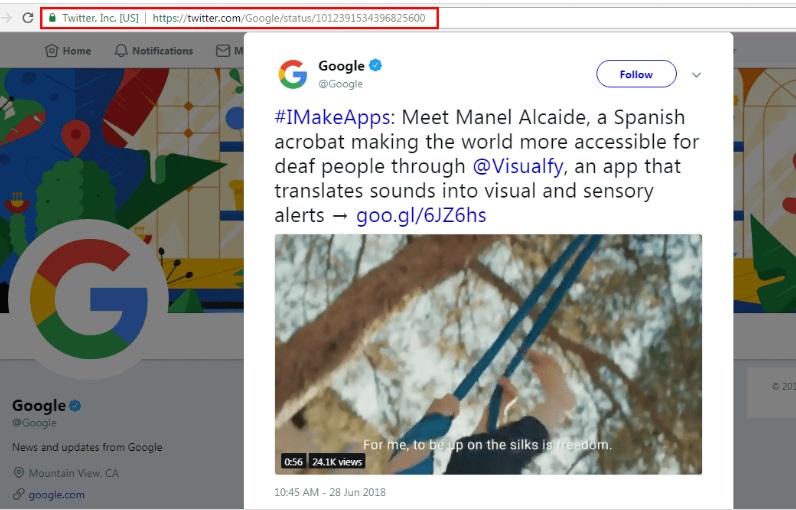
Opsi lain adalah, setelah Anda membuka tweet, klik pada tab yang terletak di kanan atas itu, tepat di sebelah opsi yang mengatakan «Ikuti» atau «Mengikuti» dan pilih opsi «Salin tautan tweet».
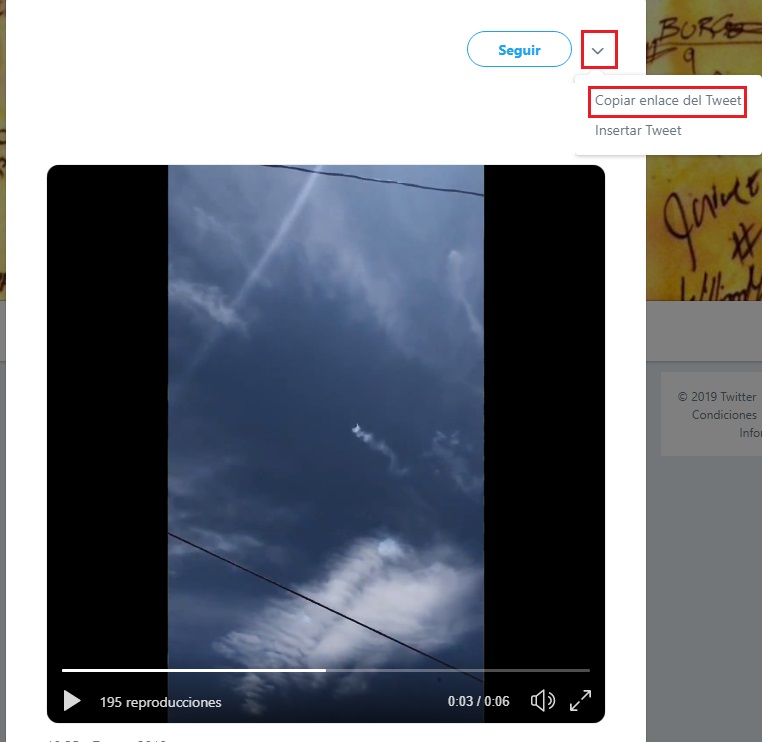
Setelah Anda melakukan ini, Anda pergi ke situs web Savetweetvid dan di bagian yang mengatakan «Masukkan url …» rekatkan tautan video dan klik «Unduh». Setelah ini, Anda hanya perlu mengkonfigurasi kualitas dan format yang ingin Anda unduh. Dengan cara ini Anda akan menyelesaikan seluruh proses.
SaveTweetVid untuk perangkat seluler
Situs web ini bisa digunakan langsung dari browser apa saja di setiap perangkat.
Untuk menggunakannya sama seperti jika Anda melakukan proses dari komputer Anda. Anda harus membuka tweet dengan video yang menarik minat Anda, setelah Anda meletakkannya, Anda harus memilih tombol «Bagikan», yang sama persis di sudut kanan bawah, ditandai dengan tiga titik yang terhubung.
Sekarang Anda telah mengklik opsi ini, Anda harus memilih salah satu yang mengatakan «Salin ke papan klip». Maka Anda hanya perlu memasukkan situs web yang ditunjukkan di atas dan ruang kosong yang mengatakan «Masukkan url dari Twitter», Anda harus menempelkan tautan yang disalin, klik tombol «Unduh», dan akhirnya pilih kualitas dan formulir yang ingin Anda tetapkan.
Situs web ini Ini juga memiliki ekstensi untuk Chrome dan Firefox, yang memungkinkan Anda untuk dengan cepat membuka situs web.
Unduhtwittervideo.com
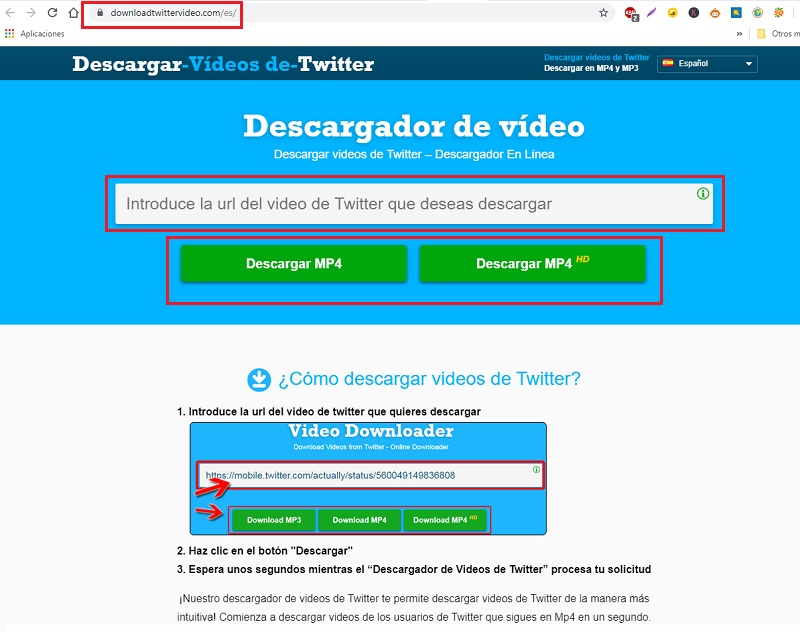
Ini adalah situs web lain yang memungkinkan Anda untuk mengunduhnya dengan cepat dan mudah. Sangat mudah digunakan, Cara kerjanya sama seperti yang dijelaskan di atas. Jadi Anda tidak akan kesulitan menggunakannya.
Keterbatasannya sama, artinya: Anda tidak dapat mengunduh jenis video apa pun yang telah ditandai oleh pemiliknya sebagai pribadi, atau dari profil yang bersifat pribadi.
Keuntungan besar dari situs web ini adalah Anda dapat memasukkannya kapan saja dan menghemat ruang penyimpanan.
Bagaimana Anda bisa menggunakan Downloadtwittervideo? Seperti Savetweetvid, situs ini digunakan secara identik. Anda harus menyalin tautan dari apa yang ingin Anda unduh dan sekali di tempel situs web di ruang yang sesuai. Klik pada tombol yang mengatakan «Unduh MP4» atau «Unduh MP4HD» dan pilih kualitas dan format file untuk menyelesaikan proses.
Selain antarmuka ini, ada banyak lainnya yang akan memudahkan Anda melakukan ini atau mengunduh Gif dari Twitter.
Unduhtwittervideo di perangkat seluler
Seperti situs web sebelumnya, ini juga sama Itu dapat digunakan secara langsung pada smartphone menggunakan browser dengan cara yang sama seperti yang sudah dijelaskan. Apa yang membuatnya menjadi alat yang sangat berguna. Khusus untuk ponsel iOS, karena untuk ini tidak ada aplikasi resmi yang memungkinkan Anda mengunduh file yang Anda inginkan dari jejaring sosial mana pun.
Videoder.com
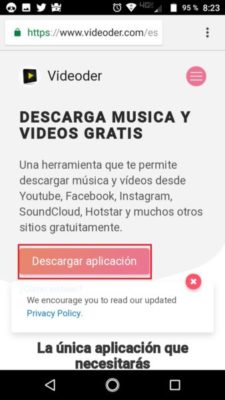
Ini adalah salah satu aplikasi terbaik untuk Android yang akan memungkinkan Anda Unduh video, gambar, Gif dan bahkan musik dengan cepat. Sekarang bahkan tersedia untuk komputer Windows.
Ini berfungsi untuk berbagai jaringan sosial dan platform ini adalah salah satunya. Gunakan sesederhana pemasangannya.
Untuk menginstalnya, Anda hanya perlu memasukkan situs web resminya dan unduh APK untuk Android atau program untuk Windows atau MacOS dan tunggu unduhannya selesai.
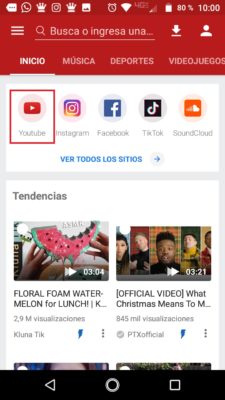
Bagaimana cara menggunakan Videoder? Anda hanya perlu mengambil beberapa langkah kecil yang akan kami jelaskan.
Hal pertama yang harus Anda lakukan adalah menemukan konten yang ingin Anda simpan di perangkat atau komputer Anda. Sekarang Anda hanya perlu mengklik tombol «Bagikan tweet», pilih opsi «Ckirim tweet melalui … », dan pilih di antara dua opsi. Pilih satu dari «Salin tautan ke papan klip» dan tekan di mana katanya «Unduh».
Anda juga dapat mengklik langsung pada aplikasi Videoder, tunggu beberapa detik untuk memuat semua opsi unduhan, pilih kualitas format dan video dan voila. Dengan cara ini Anda akan mengunduh semua konten yang Anda inginkan.
Penggunaan langsung di komputer sama dengan aplikasi melalui seluler. Untuk dapat mengunduh, Anda harus masuk dari program. Temukan tweet yang ingin Anda unduh dan akhirnya buka. Sekarang Anda akan melihat panah yang mencolok di sudut kiri bawah, yang memungkinkan Anda untuk mengunduh file.
Ini dianggap salah satu yang terbaik, jadi kami berharap bahwa di masa depan aplikasi ini juga akan tersedia di perangkat iPhone dan iPad.
Jika Anda memiliki pertanyaan, tinggalkan di komentar, kami akan menjawab Anda sesegera mungkin, dan itu pasti akan sangat membantu bagi lebih banyak anggota komunitas. Terima kasih! ????